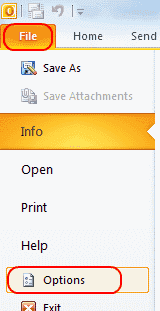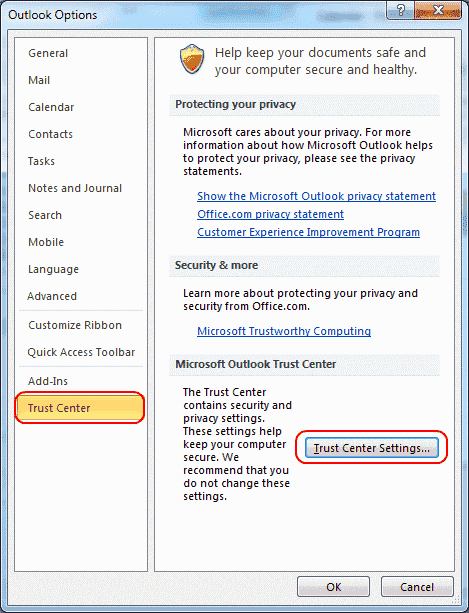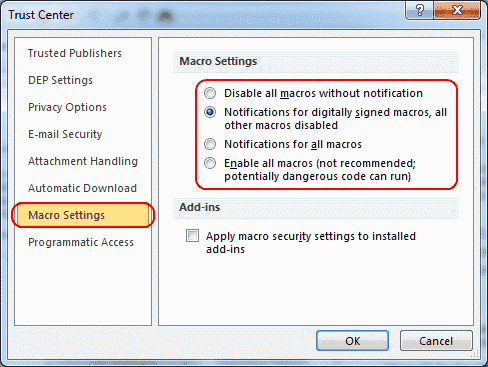Vous souhaiterez peut-être savoir comment activer les macros dans Microsoft Outlook 2016 afin d'automatiser des tâches. Cela risquerait de poser un risque pour la sécurité. Par conséquent, il se peut que vous souhaitiez également désactiver les macros. Voici comment accéder au paramètre.
Ces étapes concernent la version Windows d'Outlook 2016. Vous ne pouvez pas activer ou désactiver les macros dans la version MacOS.
- Sélectionnez “Fichier” > “Les options“.
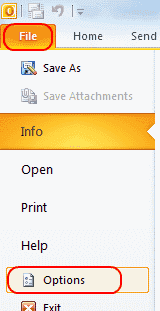
- Sélectionnez “Centre de confiance”Dans le volet de gauche, puis sélectionnez le“Paramètres du centre de confiance… " bouton.
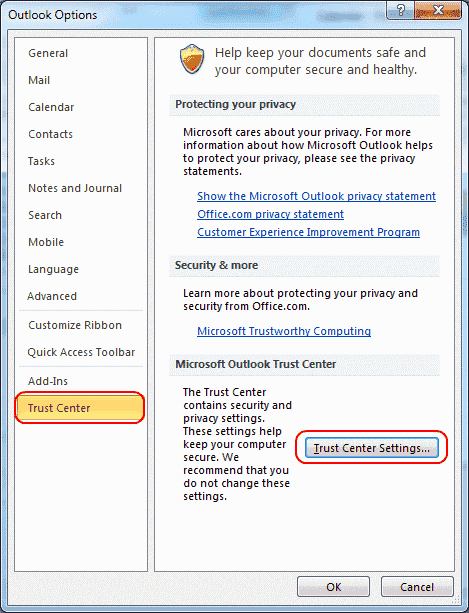
- Sélectionnez “Paramètres de macro”Dans le volet de gauche, puis le paramètre souhaité.
- Désactiver toutes les macros sans notification.
- Notifications pour les macros signées numériquement, toutes les autres macros sont désactivées.
- Notifications pour toutes les macros.
- Activer toutes les macros
Vous devrez peut-être vérifier le “Appliquer les paramètres de sécurité macro aux compléments installés”Pour permettre aux macros de fonctionner avec des compléments.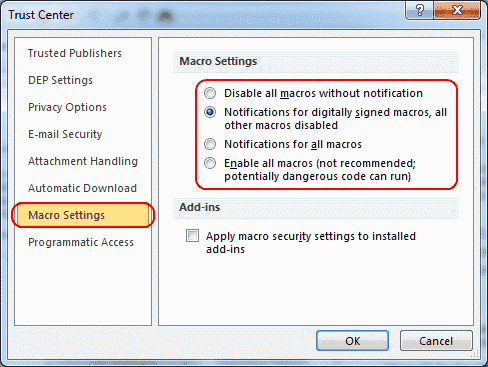
- Cliquez sur "D'accord“, Puis fermez et rouvrez Outlook pour que le paramètre prenne effet.
FAQ
Comment utiliser les fonctionnalités de macro avec Outlook?
Vous pouvez accéder aux options depuis le "Développeur”Onglet. Si vous ne disposez pas de l'onglet Développeur dans Outlook, activez-le en sélectionnant l'option «Personnaliser le ruban» dans le volet de gauche des options Outlook. De Commandes populaires aux onglets principaux, cochez “Développeur"Onglet et cliquez sur"D'accord“. Une fois là-bas, sous l'onglet Développeur, choisissez “Les macros”Et sélectionnez ceux à supprimer. Pour plus d'informations sur l'écriture d'une macro, visitez la page de Microsoft sur le sujet.